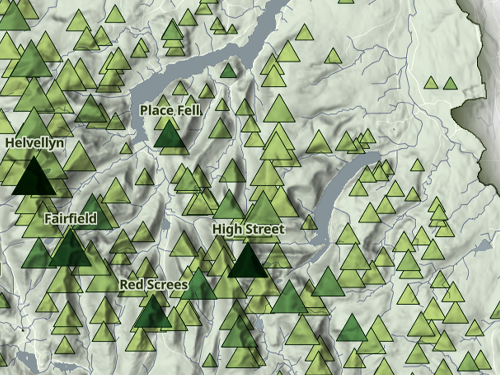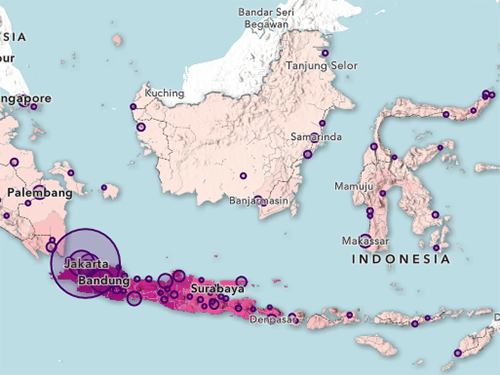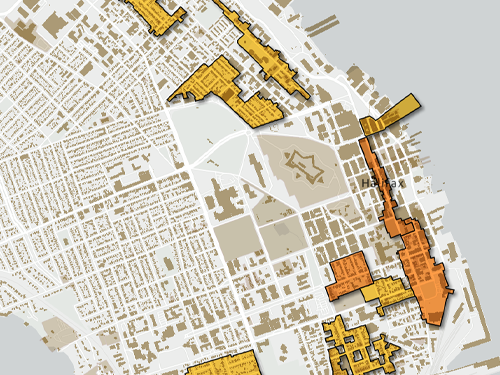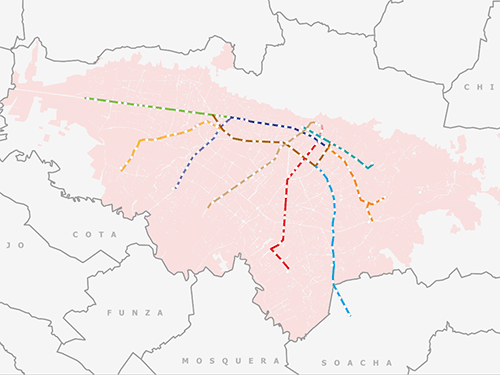異なる投影法でのベースマップの構成
マップの現在のベースマップを、異なる投影法を使用する同様のマップに置き換えます。 また、同じ投影法を使用するタイル レイヤーを 2 つ追加することで、ベースマップに詳細を追加します。
マップの投影法の変更
マップの平面に地球の曲面を表現するには、投影法を使用する必要があります。 投影法は、どこでどのように地球を歪ませるかを決定するものであり、投影座標系における 1 つのパラメーターです。
ほとんどの Web マップは、Web メルカトル投影座標系を使用します。 これは、Web マップの座標系がベースマップによって決定され、ほとんどのベースマップは Web メルカトルでのみ利用可能だからです。 ただし、Esri UK が提供する、British National Grid 投影座標系を使用する ArcGIS Living Atlas of the World では、さまざまなベースマップ レイヤーを利用できます。 これらのベースマップは英国のマップに適しています。Web メルカトル投影法に存在する面積および距離の歪みが回避されるからです。
[Lake District National Park] Web マップのベースマップが [キャンバス (ライト グレー)] の代わりに [GB Light Grey] を使用するように変更します。 GB は英国の略称です。
- 前のチュートリアルの「カートグラフィックの作成 – 主題データのスタイル設定」を完了している場合は、ArcGIS アカウントまたは ArcGIS Enterprise ポータルにサイン インします。 [Lake District National Park] Web マップを再度開きます。
- 前のチュートリアルを完了していない場合は、Lake District National Park 2 Web マップを開きます。 [サイン イン] をクリックし、ArcGIS アカウントにサイン インします。 [コンテンツ] ツールバーで、[保存と開く] ボタンをクリックしてから [名前を付けて保存] をクリックします。 [タイトル] の [2] を削除します。 [保存] をクリックします。
注意:
ArcGIS アカウントがない場合は、ソフトウェア アクセスのオプションをご参照ください。
- [コンテンツ] (暗い背景の) ツールバーにある [ベースマップ] ボタンをクリックします。

ArcGIS Living Atlas では、[ベースマップ] ウィンドウに表示されない、より多くのベースマップが利用できます。
- [ベースマップ] ウィンドウの下部にスクロールして、[Living Atlas] をクリックします。
- [検索] バーに「GB light grey」と入力します。
- 検索結果の [GB Light Grey] カードで、[追加] をクリックします。

ベースマップが置き換えられ、マップが更新されます。
- マップ上で縮小します。

新しいベースマップには西ヨーロッパより先が表示されず、英国の詳細情報のみが含まれています。 スタイルは前のベースマップと同様ですが、まったく同じではありません。
- Lake District National Park に再度ズームします。
陰影起伏レイヤーの追加
現在のベースマップは町や道路については情報を提供していますが、テレインを描写してはいません。これがマップの最大の問題です。 このベースマップに、地形を示すための陰影起伏レイヤーを追加します。
- [レイヤーの追加] ウィンドウの上部で、[戻る] ボタンをクリックして [ベースマップ] ウィンドウに戻ります。
このウィンドウで変更を行うと、現在のベースマップが置き換えられてしまいます。 行いたいのは、現在のベースマップの置き換えではなく補足です。
- ウィンドウの上部にある [現在のベースマップ GB Light Grey] をクリックします。

このウィンドウで、ベースマップにレイヤーを追加できます。 レイヤーの削除、順序変更、変更も可能です。
- [追加] をクリックします。
- [マイ コンテンツ] をクリックして [Living Atlas] を選択します。 「world hillshade」を検索します。
- 検索結果の [World Hillshade] カードで、[追加] をクリックします。

マップの下部にエラーが表示されます。 レイヤーが現在のベースマップに対応していないことが示されています。 これは、World Hillshade レイヤーが、マップで使用されている British National Grid 座標系ではなく、Web メルカトル座標系に基づいているためです。

フィーチャ レイヤー (山々や公園レイヤーなど) はマップで使用されている座標系にリアルタイムで投影変換できますが、タイル レイヤー ([World Hillshade] など) はできません。 マップと同じ座標系を使用している陰影起伏レイヤーを見つける必要があります。
- エラー メッセージを閉じます。
- 検索バーに「GB hillshade」と入力します。 検索結果の [GB Hillshade] カードで、[追加] をクリックします。

陰影起伏がマップ上に表示されます。

注意:
このケースでは、陰影起伏レイヤーが目的の座標系で使用可能でした。 他のマップでもそうとは限りません。 自分のマップにとって陰影起伏と投影法のどちらがより重要かを判断する必要があります。
陰影起伏レイヤーによって、ベースマップの残りの部分が隠れています。 ベースマップ全体が表示されるようにブレンド プロパティを変更します。
- [プロパティ] ウィンドウが開いていない場合、[設定] (明るい背景の) ツールバーにある [プロパティ] ボタンをクリックします。
- [GB Hillshade] レイヤーが選択されていることを確認します。
ヒント:
選択したレイヤーはウィンドウの上部の黒いバナーに表示されます。 選択したレイヤーを変更するには、黒いバナーをクリックします。

- [ブレンド] を [乗算] に変更します。 [ブレンド] メニューを閉じます。

これで、ベースマップが陰影起伏と同様に表示されるようになりました。

コンター ラインの追加
見かけの階層はマップ設計の重要な概念です。 これは、一部のフィーチャ (よりカラフルでコントラストが強く詳細なもの) がマップの前景にあるように見え、他のフィーチャ (淡い色で彩度が低く単純なもの) が背景にあるように見えることを意味します。
ベースマップは通常、マップでの見かけの階層が最も低くなっています。 背景の役割を果たすべきであり、主題データの邪魔をすべきではありません。 一部のマップは他と比べて背景情報を多く必要としており、そのようなマップでは、詳細であることと邪魔になることの間でちょうどよいバランスを見つけることが課題になることがあります。 次に、ベースマップにコンター ライン (等高線) を追加し、陰影起伏とコンターの両方の見かけの階層を低くします。
- 拡大、縮小して、マップを探索します。
ライト グレーのベースマップは、見かけの階層が非常に低いため、ほとんどの主題図に適した選択肢です。コントラストは低く、彩度はほぼゼロで、詳細は最小限です。 ただし、陰影起伏を追加したとき、コントラストと詳細も追加しました。 現在、ベースマップは山レイヤーと同程度に、ユーザーの注意を引いています。
- [プロパティ] ウィンドウで、[GB Hillshade] レイヤーが選択されていることを確認します。 [透過表示] を「25」% に変更します。

陰影起伏がマップ上でよりやわらかく、明るく表示されるようになりました。 丘陵や谷をはっきりと示す程度の暗さはありますが、マップ上で目立つほどには暗くありません。
- マップ上でいくつかの山を拡大します。

大縮尺に (拡大) すると、陰影起伏がぼやけて表示されます。 あなたはこのマップで、ユーザーが山々を拡大して、ハイキングしている風景を想像できるようにしたいと考えています。 大縮尺でより詳細であれば有用でしょう。 [GB Light Grey] ベースマップが小縮尺で表示され、コンター ラインを含むより詳細なベースマップが大縮尺で表示されるよう、マップを構成します。
- [レイヤーの追加] ウィンドウで [GB Cartographic] タイル レイヤーを検索して追加します。

マップ上にコンター ラインとその他のフィーチャが表示されます。 このレイヤーも British National Grid 座標系を使用しているため、マップに含めることができます。 Web メルカトル座標系を使用しているマップには追加できません。

- ウィンドウの上部にある [戻る] ボタンをクリックします。
このレイヤーは、スタンドアロン ベースマップとして使用可能です。 ただし、このケースでは、既存のベースマップへの補足レイヤーとして追加しました。
- [GB Cartographic] レイヤーの横の [再配置] ボタンをクリックして、[GB Hillshade] レイヤーと [GB Light Grey] レイヤーの間にドラッグします。

マップ上で、陰影起伏がカートグラフィック レイヤーとブレンドされて再度表示されます。

- マップを拡大、縮小します。
新しいベースマップでは、これまでのものに比べて、詳細さが大幅に増しています。 コンター ラインに加えて、ラベルと色も増えています。 多くの場合、詳細と色によって見かけの階層が高くなり、ベースマップが主題データをまた邪魔してしまいます。

この効果を制限するために、より詳細な [GB Cartographic] レイヤーが大縮尺でのみ表示されるようにします。
- [プロパティ] ウィンドウで、[GB Cartographic] レイヤーが選択されていることを確認します。 [可視性] で、メニューを [都市] および [部屋] に設定します。

- マップを拡大および縮小して、ベースマップが入れ替わるときの変化を確認します。

変化が急に感じられます。 この変化をやわらげるために、カートグラフィック レイヤーの彩度を下げます。
- [設定] ツールバーの [効果] ボタンをクリックします。

- [効果] ウィンドウで、[彩度] 効果をオンにし、[強度] を「15」に設定します。

- [彩度] ウィンドウを閉じ、マップを拡大および縮小して、変化を確認します。
2 つのベースマップ間の変化がよりスムーズで自然に見えるようになりました。 また、カートグラフィック ベースマップは見かけの階層が非常に低くなり、緑の三角形の邪魔をしなくなりました。

- [コンテンツ] ツールバーで、[保存と開く] ボタンをクリックしてから [保存] をクリックします。
このチュートリアルではこれまでに、[キャンバス (ライト グレー)] ベースマップを、[GB Light Grey]、[GB Hillshade]、[GB Cartographic] という 3 つのタイル レイヤーで構成されるカスタム ベースマップに置き換えました。 3 つのレイヤーはすべて British National Grid 投影座標系を使用しています。
公園の境界内のハイドログラフィの強調
レイク・ディストリクト国立公園には、その名のとおり、大きな湖が多数あります。 しかし、マップ上で湖を確認しようとすると、湖と陸地の色が非常に似ているため難しく、 河川となると、さらに困難です。 これはカートグラフィック ベースマップの彩度を下げた場合の欠点の 1 つです。
今回のマップは自然の地形に焦点を当てているため、湖や河川は重要な情報です。 そこで、湖や河川を視覚的に目立たせる一方で、それらの見かけの階層を主題データよりも低いままに保ちます。
湖や河川を強調するフィーチャ レイヤーの追加
ベースマップのフィーチャの見た目の変更には、ArcGIS Vector Tile Style Editor も使用できますが、今回のマップではそれを使用せずに、データをマップに追加します。
利用可能な湖と河川のデータはフィーチャ レイヤーなので、これらはベースマップに追加できません。 ベースマップに追加できるのはタイル レイヤーのみです。 これらのレイヤーを [レイヤー] ウィンドウに追加する必要があります。
- [コンテンツ] ツールバーにある [レイヤー] ボタンをクリックします。 [追加] をクリックします。

- [マイ コンテンツ] をクリックし、[Living Atlas] をクリックします。
- [検索] バーに「UK rivers」と入力します。 検索結果の [OS Open Rivers] カードで、[追加] をクリックします。

マップに青色のラインが表示されます。
- 「UK lakes」を検索します。
ArcGIS Living Atlas には英国の湖のフィーチャ レイヤーがないため、検索範囲を ArcGIS Online 全体に広げます。
- ウィンドウの上部で、[Living Atlas] をクリックし、[ArcGIS Online] を選択します。
- 必要に応じて、「UK lakes」を再検索します。 [UK Lakes - Lakes Portal (UKCEH)] レイヤーを追加します。

- ウィンドウの上部にある [戻る] ボタンをクリックします。
- [UK Lakes - Lakes Portal (UKCEH)] レイヤーの横にある [オプション] ボタンをクリックし、[名前の変更] をクリックします。

- 「Lakes」と入力し、[OK] をクリックします。
- [OS Open Rivers] レイヤーの名前を「Rivers」に変更します。

湖および河川のスタイル設定
次に、[Lakes] レイヤーと [Rivers] レイヤーのスタイルを設定し、ベースマップの一部に見えるようにします。 これらは [ベースマップ] ウィンドウに表示されませんが、マップの閲覧者はそのことに気付かないでしょう。 スタイルとしては、これらはベースマップに属するようになります。
- 必要に応じて、レイク・ディストリクト国立公園にズームします。
- [レイヤー] ウィンドウで [LakeDistrictFells] レイヤーにポインターを合わせ、[可視性] ボタンをクリックします。

マップから山のシンボルが消え、[Lakes] レイヤーと [Rivers] レイヤーが見えやすくなり、それらのスタイルを評価しやすくなります。
- [Lakes] レイヤーをクリックして選択します。
レイヤーが選択されると、そのレイヤーの横に青いバーが表示されます。
- [設定] ツールバーの [スタイル] ボタンをクリックします。
- [スタイル] ウィンドウの [位置 (単一シンボル)] カードで [スタイル オプション] をクリックします。
- [シンボル スタイル] メニュー (青のバー) をクリックします。

- [塗りつぶし色] メニューをクリックします。 [#] に「adb6cc」と入力します。

この色は非常に彩度の低い青で、ほぼ、純粋な灰色に見えます。 このくすんだ色によって、湖の見かけの階層が下がり、湖が灰色のベースマップの一部であるように見えます。
- [完了] をクリックします。 [アウトライン色] の横にある [色なし] ボタンをクリックします。

アウトラインは見かけの階層を高くし、視覚的な乱雑さを増やします。 アウトラインを削除することで、湖が目立たなくなります。
- [レイヤー] ウィンドウで、[Rivers] レイヤーをクリックして選択します。
- [スタイル] ウィンドウの [位置 (単一シンボル)] カードで [スタイル オプション] をクリックします。
- [シンボル スタイル] メニューをクリックし、[色] を #「848db5」に変更します。
これは湖に使用した青灰色の暗いバージョンです。 細いラインが引き続き表示されるようにするには、大きなポリゴンより暗くする必要があります。
- [幅] に、「0.5」と入力します。

- [設定] ツールバーの [プロパティ] ボタンをクリックします。 選択したレイヤーが [Rivers] であることを確認します。
- [プロパティ] ウィンドウの [可視性] で、メニューを [都市圏] および [部屋] に設定します。
マップ上の湖と河川が見えやすくなりました。ベースマップとの調和を乱したりテーマを覆い隠したりしていません。 湖も河川もベースマップの一部のように見えます。

ハイドログラフィのレイヤーを公園にクリップする
湖および河川はマップを詳細にします。 これまで、くすんだ色と細いラインを使って、この細かい要素を調整してきました。 次に、詳細なハイドログラフィ データをクリップして、それがレイク・ディストリクト国立公園の境界内のみに表示されるようにします。 これにより、公園の見かけの階層が上がり、周囲の見かけの階層が下がります。
レイヤーのオーバーレイ ツールを使用すると、Map Viewer にデータをクリップできますが、 今回はデータを視覚的にクリップするだけでよいため、代わりにブレンド モードを使用します。
- 公園の全体または大部分が表示されるまでズームします。
湖および河川を視覚的にクリップするために、まずはグループを作成します。
- [レイヤー] ウィンドウの [Lakes] レイヤーの横にある [オプション] ボタンをクリックし、[グループ] をクリックします。
- [グループ レイヤー] の横の [展開] ボタンをクリックします。

- [Rivers] レイヤーをグループ内部の [Lakes] レイヤーの下にドラッグします。
- [グループ レイヤー] を他のすべてのレイヤーの下にドラッグします。

次に、公園の境界のコピーを作成し、グループに追加します。 このレイヤーはブレンド モードでハイドログラフィのレイヤーをクリップします。
- [Lake District National Park] にポインターを合わせ、[オプション] ボタンをクリックします。 [複製] をクリックします。

- [Lake District National Park-コピー] の名前を「Clip」に変更します。
- [Clip] レイヤーをグループにドラッグし、 [Lakes] レイヤーおよび [Rivers] レイヤーの上に配置します。

これで、マップ上においてベースマップが [Clip] レイヤーによって隠されました。

[Clip] レイヤーのブレンド モードは [乗算] に設定されていますが、ブレンドはグループ内のみに適用されるため、[Lakes] レイヤーと [Rivers] レイヤーのみがブレンドされ、グループの下にあるベースマップのレイヤーはブレンドされません。
- [Clip] レイヤーを選択します。
- [プロパティ] ウィンドウで、[ブレンド] を [Destination In] に設定します。 [ブレンド] メニューを閉じます。

このブレンドのフォームによって、選択したレイヤーがある種のウィンドウのような動作をします。このウィンドウを通すと、下に隠されているレイヤーが見えますが、ウィンドウ (公園の境界) の外側には何も表示されません。 ブレンド モードはグループ内に適用されるため、グループ内の他のレイヤーのみが影響を受けます。 その結果、[Rivers] レイヤーと [Lakes] レイヤーが [Clip] レイヤーによって動的にクリップされます。

これで、公園が周辺エリアより詳細に表示されるようになりました。 描写がきめ細かくなったことで目を引くようになり、公園の見かけの階層がマップの他のエリアより高くなりました。
- 湖の 1 つにズームします。
ベースマップのラベルは、湖岸にオーバーラップする場所では非表示になります。

乗算ブレンド モードを使用すると、これを防ぐことができます。
- [レイヤー] ウィンドウで [グループ レイヤー] を選択します。 [プロパティ] ウィンドウで、[ブレンド] を [乗算] に変更します。
ベースマップのラベルが湖のポリゴンの下に表示されるようになります。 ブレンド モードにより、湖および河川がやや暗く表示されます。 今回のケースでは、暗めの色は見栄えがよいですが、他のマップではレイヤーのブレンド後に色を再検討する必要があるかもしれません。

- [レイヤー] ウィンドウで、[LakeDistrictFells] の横にある [可視性] ボタンをクリックして、レイヤーをオンにします。

緑の三角形がマップに再表示されます。 これらの見かけの階層は公園よりもずっと高く、一番に目を引きます。
- マップをズームしたり画面移動したりして、ベースマップ、陰影起伏、ハイドログラフィ、山などのすべてのレイヤーがどのように連携して、レイク・ディストリクトの地形を描写しているかを観察します。

- [コンテンツ] ツールバーで、[保存と開く] ボタンをクリックします。 [保存] をクリックします。
本チュートリアルでは、レイク・ディストリクト国立公園にある山々のマップのためのカスタム ベースマップを構成しました。 Web マップの投影法の変更方法、ベースマップにレイヤーを追加する方法、フィーチャのレイヤーをマップに追加してベースマップのフィーチャを強調する方法、ブレンドと効果で見かけの階層を調整する方法を学習しました。 次のチュートリアルでは、マップ用のポップアップとラベルを作成します。